Como usar o ActiveCampaign como um profissional
Publicados: 2021-01-20Há vários anos tenho Dave Wooding, da IntegratePro.com, me ajudando a aumentar a receita e simplificar meus negócios por meio da automação de marketing.
Os primeiros passos foram fazer com que meu negócio funcionasse no Active Campaign com base em sua sugestão devido ao poderoso mecanismo de automação.
Desde aqueles dias, minha receita mais do que quadruplicou e o número de novos clientes que estamos trazendo todos os meses disparou.
Como Dave cuidou da migração para mim, não estou em condições de ensiná-lo a começar a usar o Active Campaign por conta própria...
Então, pedi a Dave para criar um guia passo a passo que mostrará como começar a ActiveCampaign…
Ele concordou e o tutorial está abaixo.
Dave, o microfone é seu!
...Obrigado Miles!
Embora eu não saiba tudo o que há para saber, usei muitos recursos da ActiveCampaign e conheço muitos prós e contras. Sim, há contras.
Para começar, o ActiveCampaign certamente não é o único sistema de email marketing disponível e não necessariamente o melhor para todos.
Na minha opinião, a AC faz um ótimo trabalho com automação de email marketing . Ele tem a maioria (melhores) recursos de todos os sistemas modernos de marketing por e-mail pelo preço.
A automação de marketing por e-mail é uma maneira de enviar campanhas de e-mail oportunas, relevantes e personalizadas para contatos individuais quando eles realizam uma ação específica, como se inscrever em sua lista de e-mail ou fazer uma compra em sua loja online. (fonte)
Se você não precisa ou deseja recursos de automação de marketing, sistemas como MailChimp, AWeber ou ConverKit provavelmente são melhores, pois tendem a ser mais fáceis de usar .
Ou se você quiser ter mais de uma solução tudo-em-um com capacidade de processamento de pagamentos, páginas de destino, etc., então sistemas mais caros como Ontraport ou Keap (anteriormente Infusionsoft) podem ser uma opção melhor para você.
Sim, estou ciente de que o AC oferece recursos de página de destino … no entanto, eles não são os melhores da classe quando se trata disso. É melhor usar um serviço autônomo como LeadPages ou algo embutido no WordPress como Thrive Leads.
Com isso dito, para os propósitos desta conversa, vamos falar sobre como começar a usar o ActiveCampaign .
Eu vou assumir que você está apenas começando com e-mail marketing.
Se você está pensando em mudar para o ActiveCampaign de outro serviço, tenho boas notícias. ActiveCampaign irá mover tudo de graça.
Quando eles ofereceram isso pela primeira vez, foi incrível - eles fariam TUDO. Acho que eles ficaram espertos e perceberam que dá muito trabalho. Eles importarão todos os seus contatos, tags e campos personalizados. Agora, dependendo do plano em que você se inscreve, eles podem recriar apenas 1 automação, 1 formulário de inscrição, 1 modelo de e-mail de e-mail. Ainda assim, muito melhor do que não fazer nada.
Inscreva-se para o teste gratuito
Visite a página inicial e forneça seu endereço de e-mail. É melhor fornecer um endereço de e-mail associado ao seu domínio e não um endereço de e-mail gratuito (gmail, yahoo, etc).
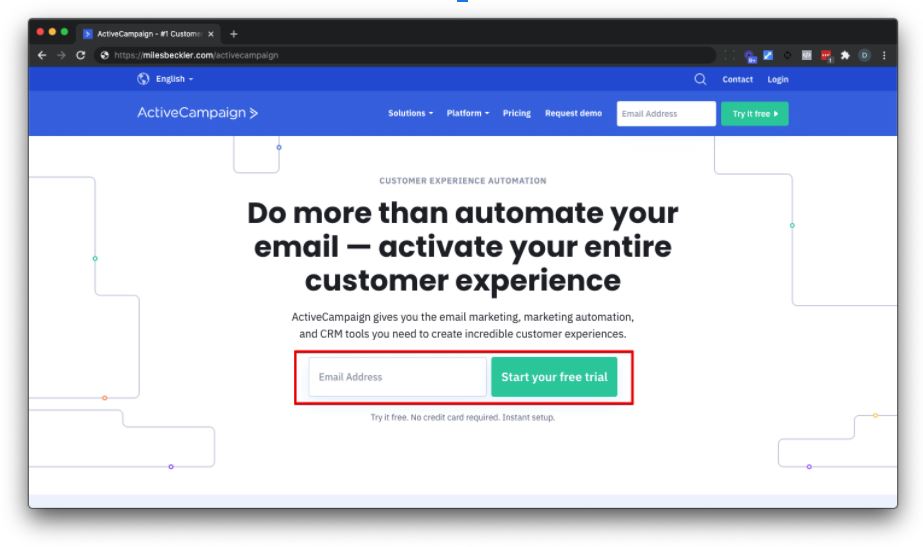
ActiveCampaign vai querer descobrir informações sobre você... apenas desista.
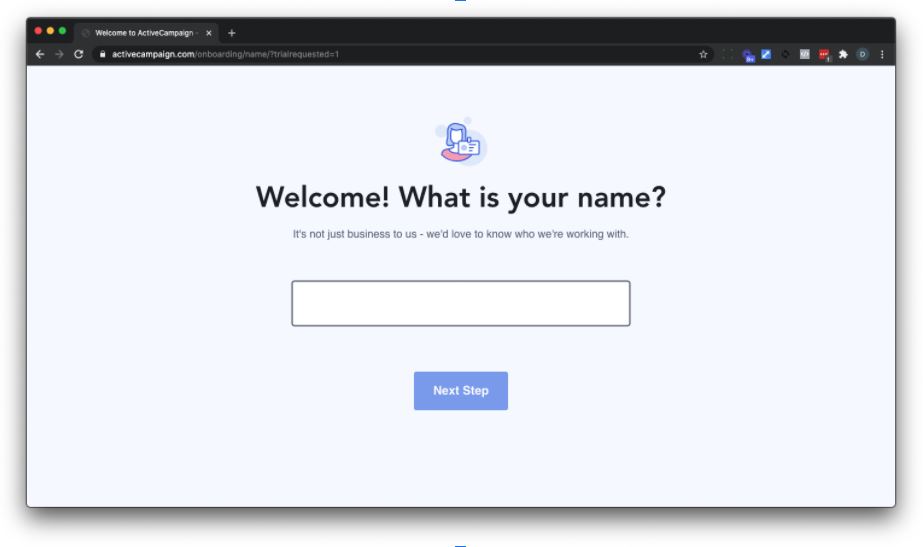
No momento da redação deste artigo, depois de passar pelo processo de inscrição, o AC tem uma lista de verificação de 8 itens para concluir.
Eles são gentis o suficiente para criar uma lista para você automaticamente.
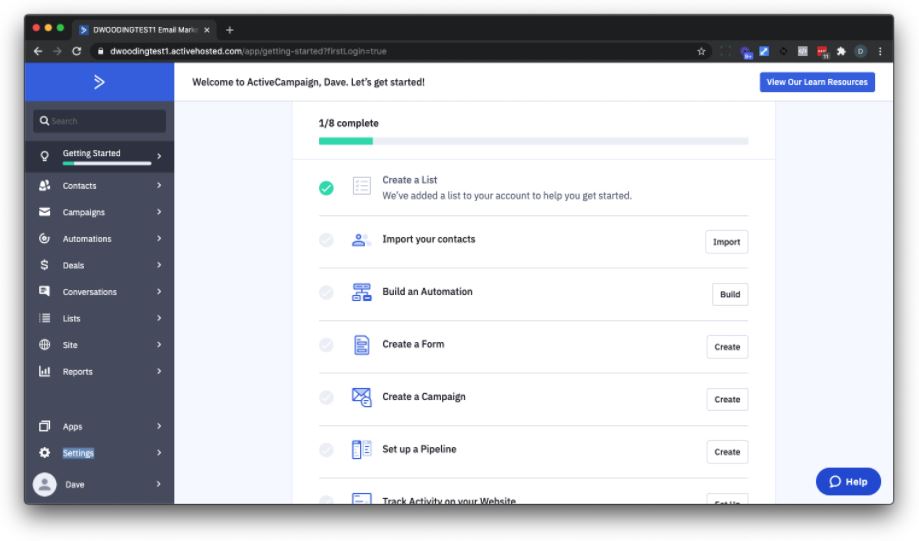
Eu NÃO recomendo passar pelos 8 itens primeiro.
Em vez de ...
IMPORTANTE: Configure o nome de conta correto
Comece certificando-se de que o nome da sua conta é o que você deseja. Algo associado ao seu negócio.
Por padrão, o nome da sua conta será seu endereço de e-mail. No meu caso, digitei [email protected] e o ActiveCampaign me deu o nome da conta “dwoodingtest1”.
Ugh.
Envie um ticket ou envie um e-mail para help@activecampaign informando que você deseja alterar o nome da sua conta.
Eles vão querer que você entenda que as coisas podem quebrar, o céu está caindo, o fim do universo está sobre nós... não se preocupe, já que ainda não fizemos nada, nada pode quebrar. Mesmo antes de alterar o nome da conta, você pode continuar avançando.
Seu perfil e configurações básicas
Dentro da sua ActiveCampaign, no canto inferior esquerdo logo acima do seu nome e onde uma imagem sua pode estar é um ícone de engrenagem e provavelmente a palavra Configurações. Clique em Configurações.
Se algo aparecer, apenas pule.
Você estará na página Configurações da conta.
Faça as alterações em seu nome, sobrenome, e-mail. Novamente, recomendo usar um e-mail associado ao seu domínio.
Role para baixo até a parte inferior da página e verifique se o fuso horário está definido corretamente. Isso é importante porque vou sugerir que cada e-mail enviado em uma automação seja relativo ao seu fuso horário. Embora o ActiveCampaign dê a você a capacidade de enviar em relação ao fuso horário do contato, acho que isso pode ser impreciso. O motivo é que nossos bons amigos do Google geralmente abrem seus e-mails em nome de seus contatos. Eles bisbilhotam, veem o que você está enviando para eles. A maneira como você saberá isso é se a localização de um contato aparecer como Mountain View, Califórnia ou algum outro local em que o Google está localizado (Virginia vem à mente).
Também recomendamos que você defina uma senha e clique em Salvar configurações.
Neste ponto, você pode pensar que está na metade do caminho. Na verdade. Ainda temos mais configurações para fazer.
Vamos apenas trabalhar na seção de configurações.
Seu endereço físico
Clique no link Endereços e Adicionar um endereço.
Você tem que fazer. ActiveCampaign - e estou bastante certo - e todos os outros provedores de serviços de e-mail exigirão que seu endereço apareça nos e-mails que você enviar. Eu usei um endereço de caixa postal para isso. Forneça o que for apropriado para você.
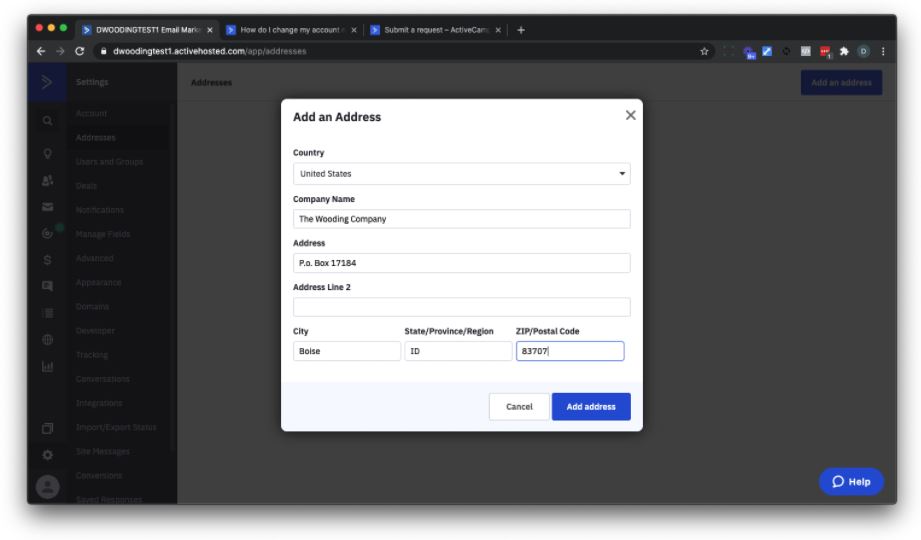
Não clique nisso.
Você clicou
Basta deixar 'como está'. Em particular, vamos deixar o ActiveCampaign gerenciar sua entrega e autenticação.
Rastreamento
Clique em Rastreamento.
Ative o rastreamento de sites.
Adicione o URL do site e forneça seu domínio, ex - https://example.com, clique em Adicionar. Deixe a opção 'Incluir todas as páginas do site' marcada.
Você pode adicionar vários domínios, ex - se você tiver um carrinho de compras com SamCart ou Thrivecart, adicione esses URLs.
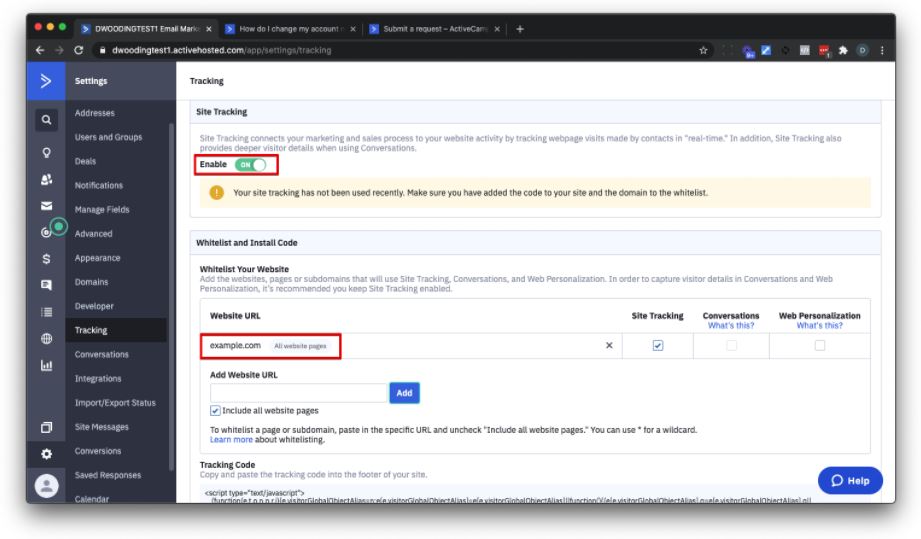
Eventualmente, voltaremos e obteremos o código de rastreamento e o adicionaremos ao(s) seu(s) site(s).
Este código de rastreamento é o que fornece um pouco da “mágica” que o AC possui. Por exemplo, alguém em sua lista de e-mail visita sua página de checkout, mas não compra. Podemos acompanhar automaticamente com base no comportamento deles - ou, neste caso, na falta de comportamento (eles não compraram). Tudo por causa do código de rastreamento que você irá adicionar.
Segurança
Considere implementar a autenticação multifator.
Começando
Agora podemos começar.
Clique no ícone azul bumerangue AC no canto superior esquerdo para voltar para casa.
Agora clique no link “Getting Start” na parte superior.
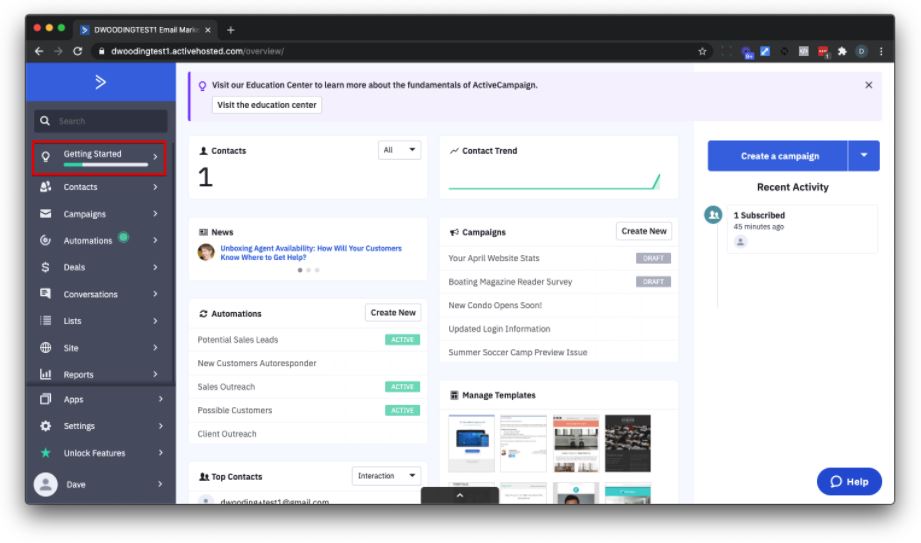
Não vamos fazer todas as etapas.
Permita que o ActiveCampaign importe seus contatos se você estiver vindo de um sistema de e-mail diferente.
Vamos pular Configurar um Pipeline e Integrar aplicativos.
Vamos Criar um Formulário, e Construir uma Automação, Criar uma Campanha.
O que não está listado que faremos é criar Tags.
Já 'mais ou menos' configuramos a atividade de rastreamento em seu site.
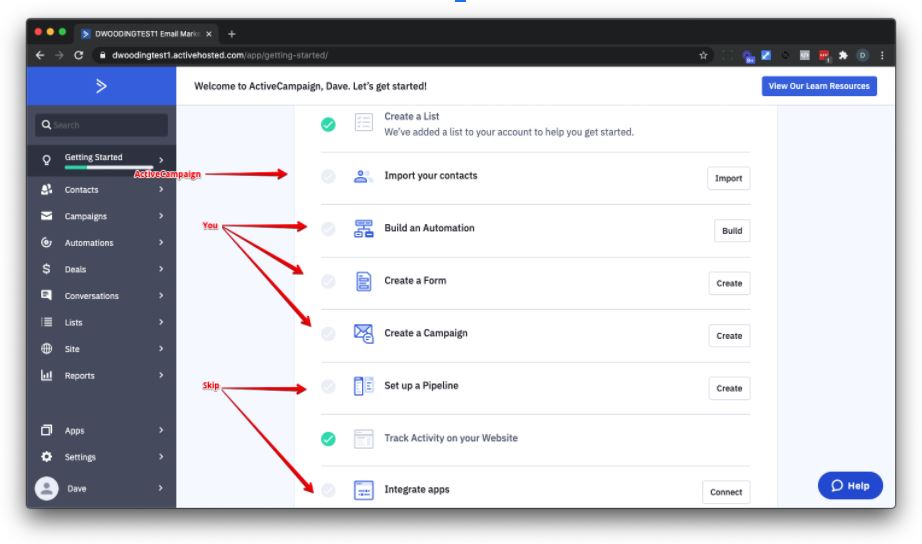
Adicionar tags na campanha ativa
No lado esquerdo, clique em “Contatos”.
Clique em “Gerenciar Tags” também no lado esquerdo.
Se você receber um pop-up, pule-o.
Eu vou ser todo filosófico aqui... se você quiser pular para o final desta seção eu vou te mostrar a primeira tag a ser criada.
Vamos todos parar por um momento e perceber que estamos prestes a dar à luz o que pode ser um monstro.
Tags são uma daquelas coisas que podem ficar indisciplinadas se você não tiver um sistema .
E por sistema, quero dizer uma convenção de nomenclatura para suas tags (e listas e automações).
Aqui está minha convenção de nomenclatura para tags (e listas e automações).
CATEGORIA - Descrição - Mais detalhes - Ainda mais detalhes
CATEGORY (maiúsculas): Representa uma categoria, facilita a localização de tags semelhantes. Ex - CLIENTE, PROSPECTO, INTERESSE
Isso pode parecer anal (e é), depois que a categoria é um espaço em branco seguido por um traço, seguido por um espaço em branco. Isso é para ser consistente e facilitar a localização de coisas. Digamos que você tenha dez mil tags, quão mais fácil seria pesquisar suas tags se você fosse consistente com sua nomenclatura e formatação? Eu vou bater este tambor de novo e de novo.
Descrição (maiúsculas do título, ou seja, a primeira letra de cada palavra é maiúscula): descrição mais ampla da tag.
Mais detalhes (caixa de título, opcional): descrição mais específica da tag.
Ainda mais detalhes (caixa de título, opcional): descrição ainda mais específica da tag.
Sim, você pode continuar com isso, mas espero que você não precise ir para esse nível de especificidade.
Para sua primeira tag que você usará com seu primeiro formulário, crie uma que siga este formato:
PROSPECT - [seu nome de domínio]
Se o seu nome de domínio for example.com, a tag será “PROSPECT - Example”.
Bônus. Crie duas tags adicionais: “Não perturbe” e “PANIC”. Sim, eu sei que estou quebrando minhas próprias regras
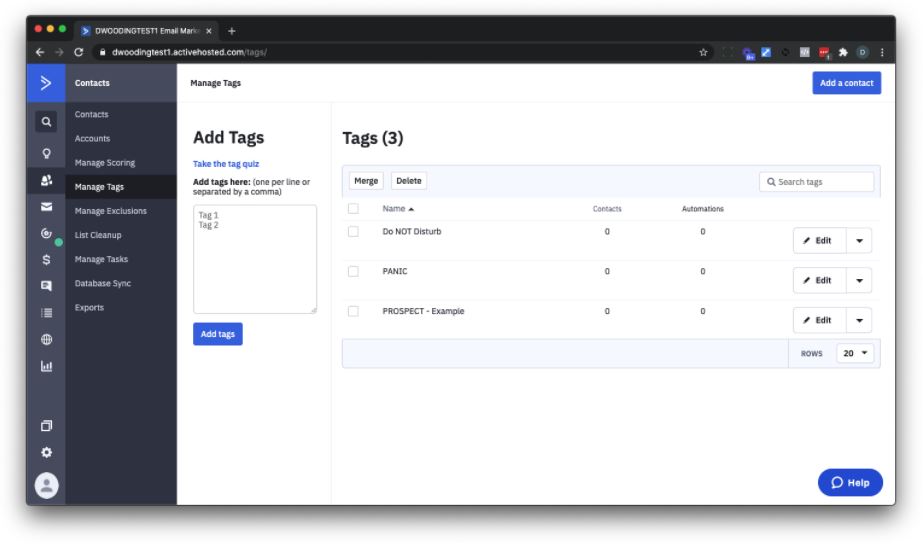
Criar um formulário para adicionar assinantes
Hora da confissão.
Os formulários da ActiveCampaign são... hmm, 'não são bonitos'.
Vamos trabalhar com o que temos.
No lado esquerdo, clique em “Site”… é aquele pequeno ícone com aparência de globo.
Em seguida, clique em “Formulários”.
E, por fim, clique em “Criar um formulário”.
Forneça um nome. Sugiro dar-lhe o nome do seu domínio, ex - https://example.com -> “Example”.
Clique em Add an action > Add a tag > comece a digitar PROSPECT… escolha “PROSPECT - Example”.
Clique em Criar.
Notou alguma coisa?
Isso mesmo… meu formulário se chama “Example” e minha tag se chama “PROSPECT - Example” e este formulário está indo no meu site https://example.com.
A batida continua...

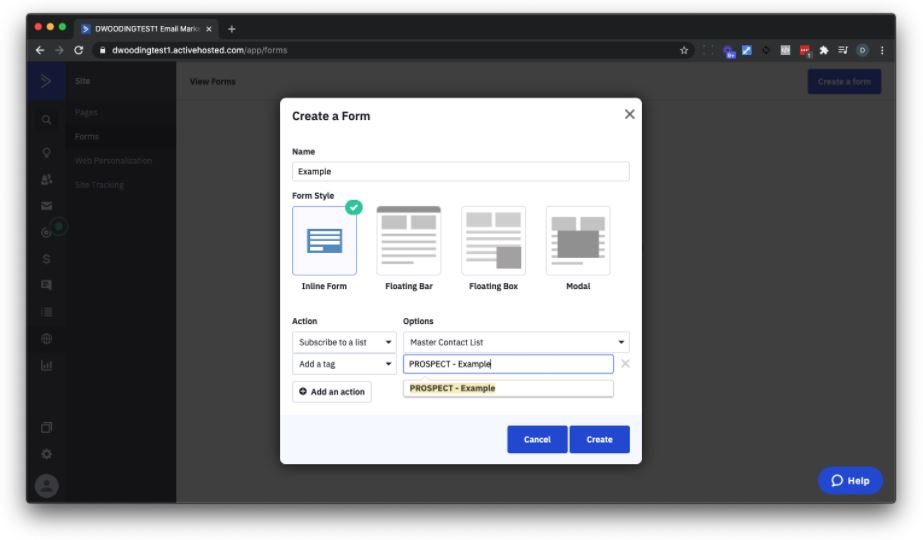
Sinta-se à vontade para editar o título e o subtítulo no formulário. Clique e digite.
À direita, clique em Opções> clique no ícone de engrenagem ao lado de onde diz “Lista de contatos principal”.
DESLIGUE a confirmação de adesão e salve.
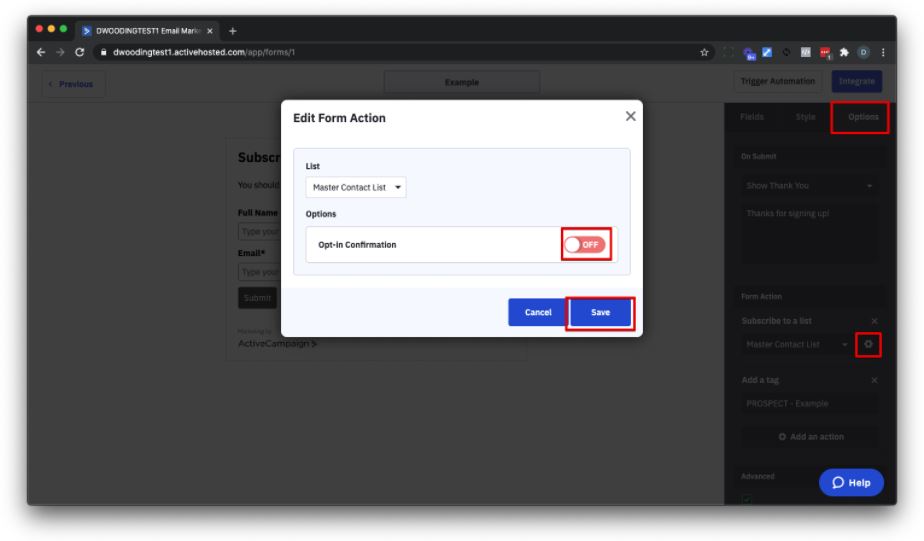
Se você pedisse ao suporte da ActiveCampaign, eles diriam para deixá-lo ligado. E por um bom motivo. Isso ajuda a garantir que as pessoas que estão na sua lista realmente querem estar na sua lista.
A desvantagem é que algumas pessoas não dão esse passo extra para confirmar seu interesse.
Planeje ser responsável com sua lista de e-mail - se alguém não estiver abrindo, lendo e clicando, você eventualmente desejará removê-lo de sua lista. Este é mais avançado, mas um tópico importante.
Seguindo em frente.
Clique em Integrar no canto superior direito.
Clique na opção Link e copie a url e salve, ex - https://example.activehosted.com/f/1
Clique em Salvar e saia.
Você precisará pegar esse URL e vinculá-lo a partir do seu site (sim, isso não será super bonito).
Parabéns! High fives ao redor. Você criou um formulário que pode ser usado para que alguém se junte à sua lista de e-mails. O próximo passo é enviar um e-mail na inscrição.
Modelo de automação de campanha ativa
Vamos usar uma automação para enviar o e-mail para o seu assinante.
Precisamos criar um nome para nossa automação.
Hmmm, eu me pergunto o que poderia ser.
Vamos ver que meu formulário se chama “Example” e minha tag se chama “PROSPECT - Example” e este formulário está indo no meu site https://example.com.
Que tal chamá-lo de PROSPECT - Exemplo.
Boa ideia.
Do lado esquerdo, no centro do lado esquerdo, clique no ícone de engrenagem com uma linha ao redor para chegar às automações (é o ícone abaixo do envelope).
Desative a opção "Mostrar recomendações". Clique em “Criar uma automação” no canto superior direito.
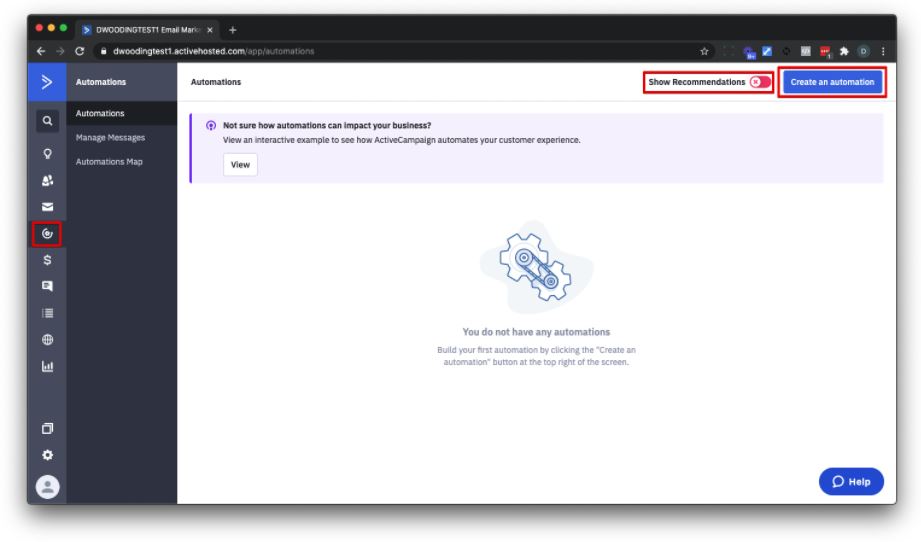
Comece do zero e clique em Continuar.
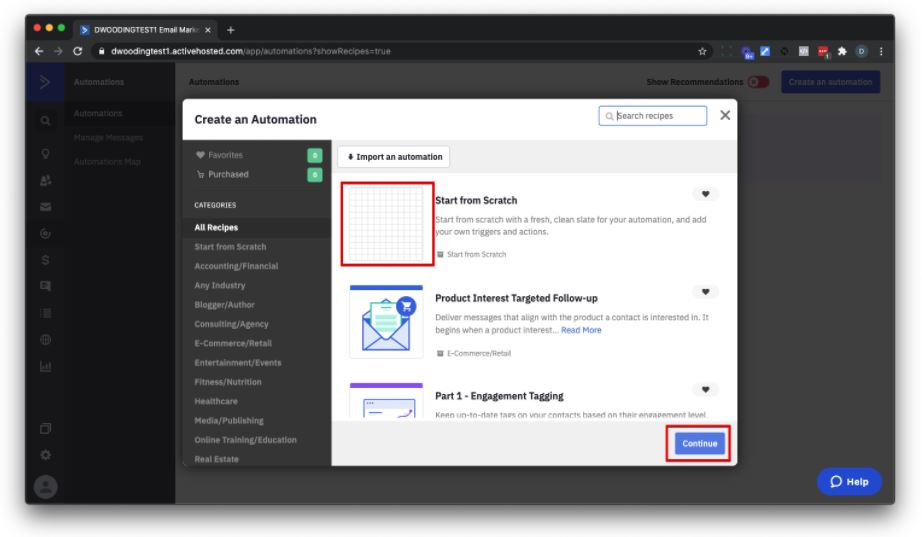
Escolha “Tag é adicionada” e clique em Continuar.
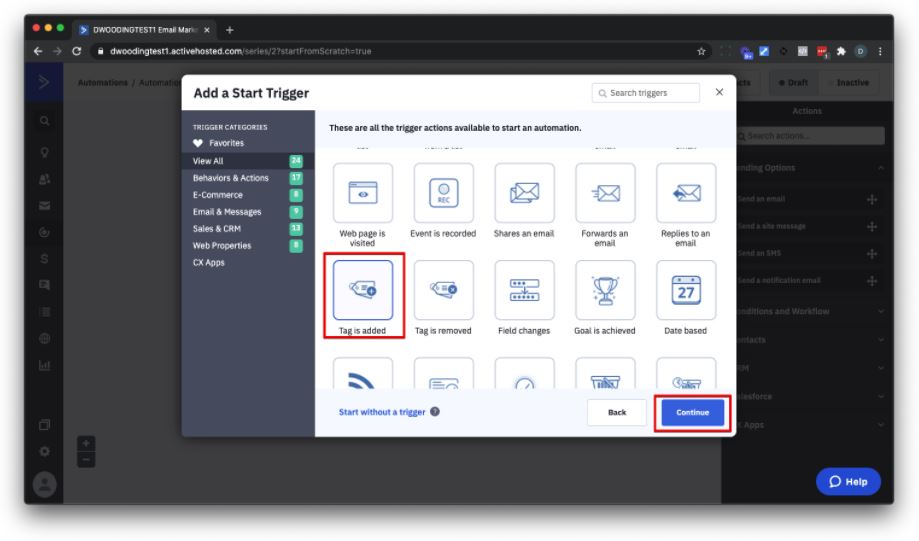
Comece a digitar “PROSPECT” e escolha “PROSPECT - Exemplo”. Defina Executa uma vez. Clique em Adicionar Iniciar.
Clique em Enviar um e-mail.
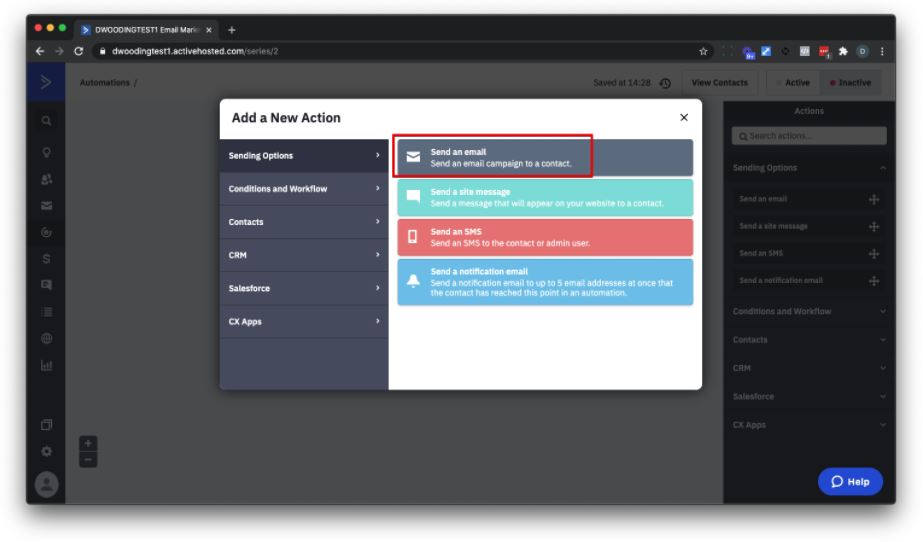
Você será solicitado a criar um e-mail. Faça isso.
Forneça um nome.
Até agora você sabe que o nome não vai ser uma 'coisa' aleatória e desorganizada.
O primeiro e-mail da automação vai se chamar “E001 - [assunto_goes_aqui]”. Faça as substituições apropriadas.
Ex - E001 - Bem-vindo ao Example.com
(Por favor, faça melhor que isso).
A metodologia é acompanhar a ordem dos e-mails e saber qual é o assunto sem precisar voltar para a automação.
Mais honestidade, as estatísticas do ActiveCampaigns são 'OK'. Ter uma convenção de nomenclatura como essa ajudará.
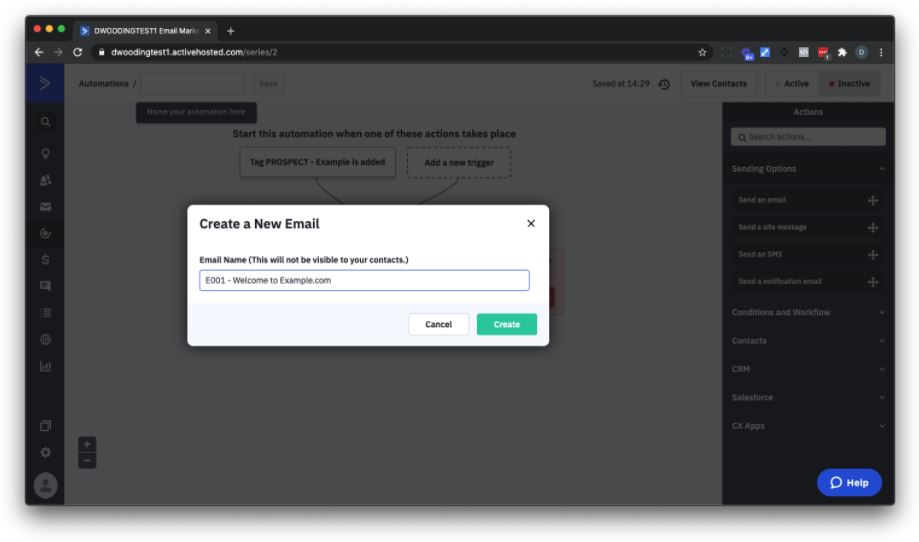
Aqui é onde você começa a ser criativo.
Ainda assim, eu NÃO recomendaria começar do zero.
Em vez disso, 'copiar/modificar'.
Use um que o ActiveCampaign já fornece e modifique como um louco.
Recomendo clicar na aba “Inspiração” e usar o Email Pessoal.
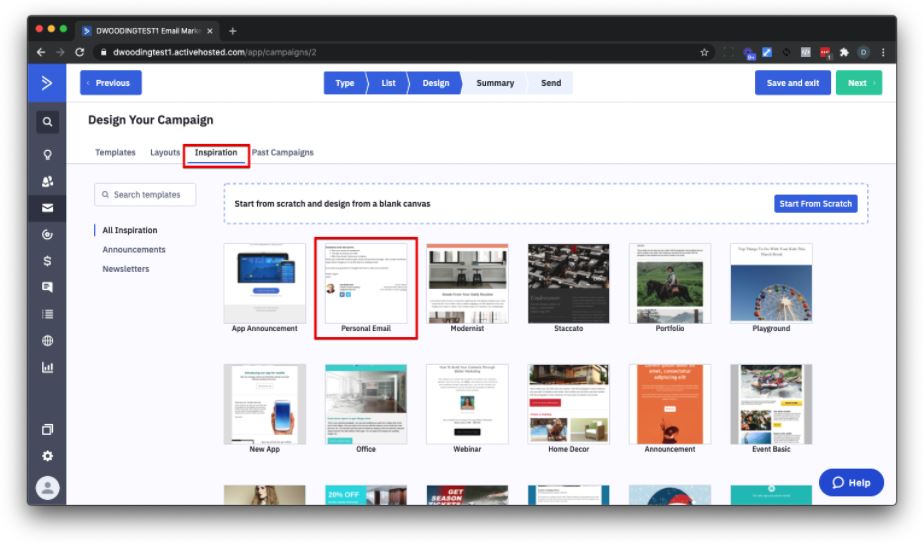
Você pode receber uma mensagem quando começar a criar este primeiro e-mail informando que seu domínio precisa ser verificado. É aqui que você deseja usar um endereço de e-mail associado ao seu domínio e não uma conta de e-mail gratuita.
Forneça um assunto e clique em Continuar.
Personalize e simplifique seu modelo de e-mail
Aqui está a aparência do e-mail. Vou remover quase todas as coisas extravagantes, mudar a fonte (e aumentar o tamanho da fonte e a altura da linha para que aqueles com óculos possam ler).
Em geral para deletar ou modificar algo, passe o mouse e clique no ícone de engrenagem no lado direito do bloco que aparece.
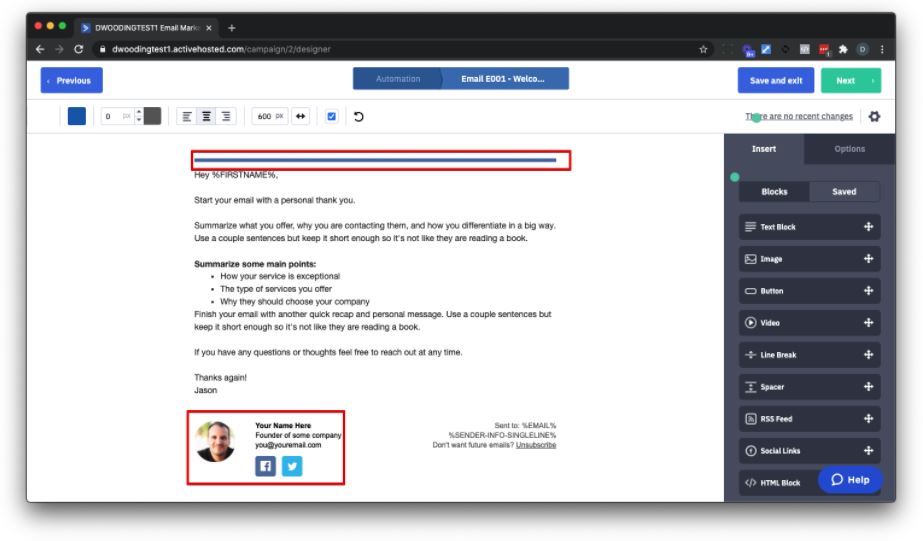
Aqui está o que parece agora com modificações.
Minha preferência é usar a fonte Verdana, tamanho 17 com altura de linha de 150%.
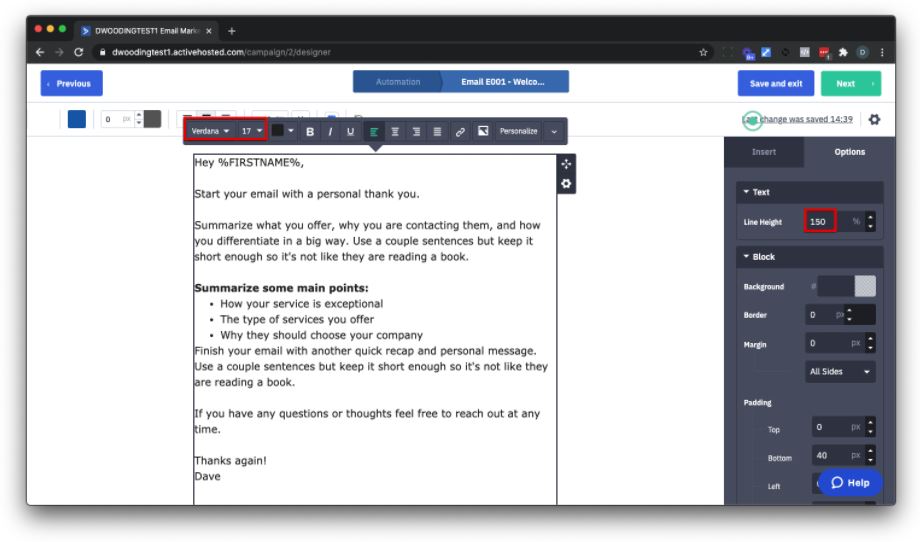
Quando terminar, clique no ícone de engrenagem no canto superior direito.
Clique em Enviar teste para você mesmo.
Em seguida, visualize o e-mail no desktop e no celular.
Faça isso sempre que configurar um novo e-mail. Período. Ponto final.
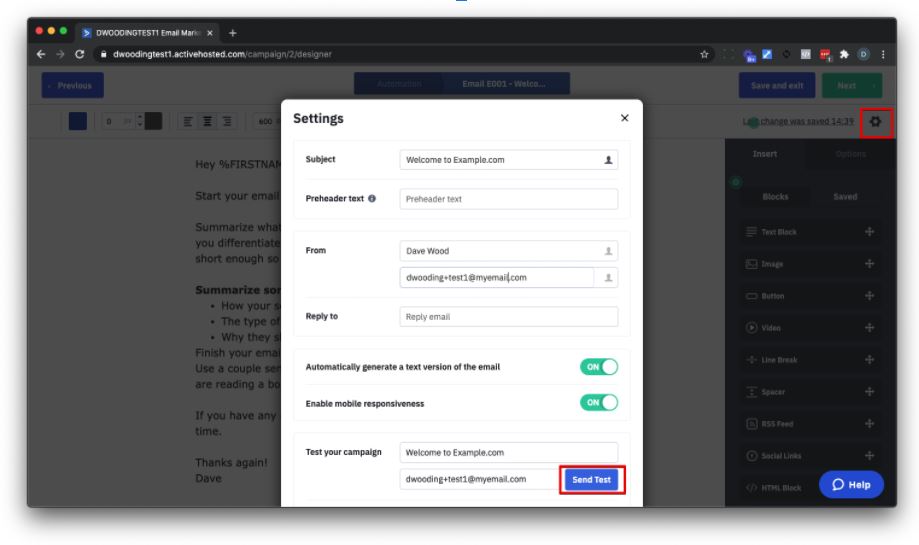
Clique em Avançar. Clique em Salvar e saia.
Clique em Salvar.
Forneça um nome para sua automação, ex - PROSPECT - Exemplo. Clique em Salvar.
Ative a automação (canto superior direito).
Logo abaixo do e-mail, clique no sinal de mais. Clique em Condições e fluxo de trabalho. Clique em “Encerrar esta automação”.
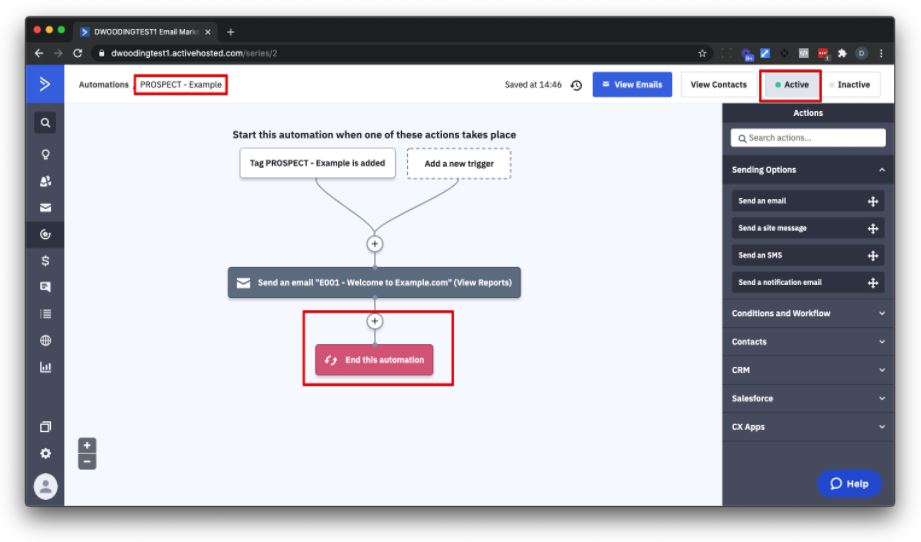
Outro high five. Sua primeira automação está pronta.
Enviando uma campanha de e-mail de transmissão com campanha ativa
Se você deseja enviar um e-mail de transmissão para sua lista de pessoas, você deseja usar o recurso Campanha fornecido pelo ActiveCampaign.
Clique no ícone de envelope no lado esquerdo.
Clique em Criar sua primeira campanha.
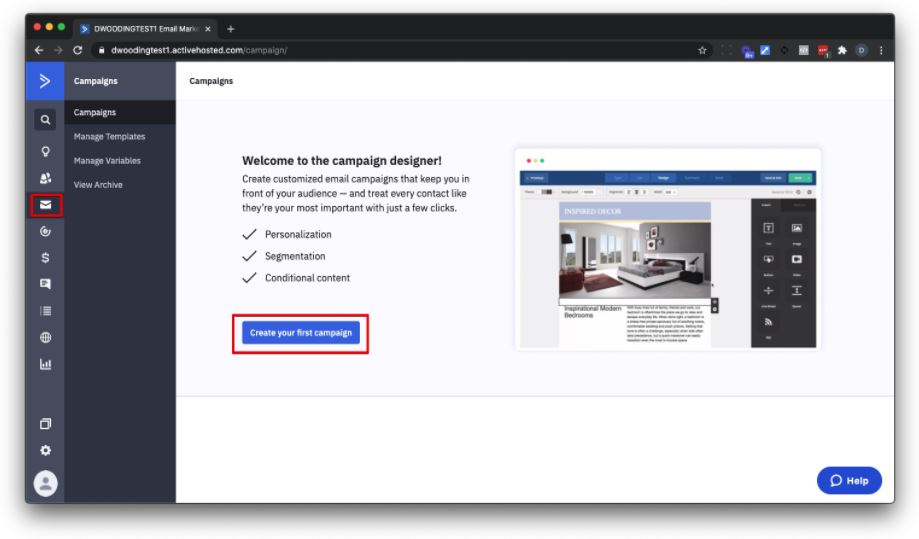
Você vai enviar uma campanha Padrão.
E agora você precisa criar um nome de campanha.
Vamos respirar fundo algumas vezes e fazer alguns alongamentos.
Novamente, você deseja ter um sistema para nomear suas campanhas para que possa saber facilmente quando as enviou e do que se trata.
Não deve ser surpresa que eu recomende a seguinte convenção de nomenclatura:
AAAA-MM-DD Assunto
Ex - 2021-01-14 Espero que você esteja tendo uma ótima quinta-feira
É ano (4 dígitos) traço mês (2 dígitos, não 1 ou 2 dígitos, sempre 2) traço dia (2 dígitos, ver mês) sujeito em qualquer caso que você esteja usando.
Não é mês dia ano... sempre ano mês dia.
Eu vou parar agora.
Clique em Avançar.
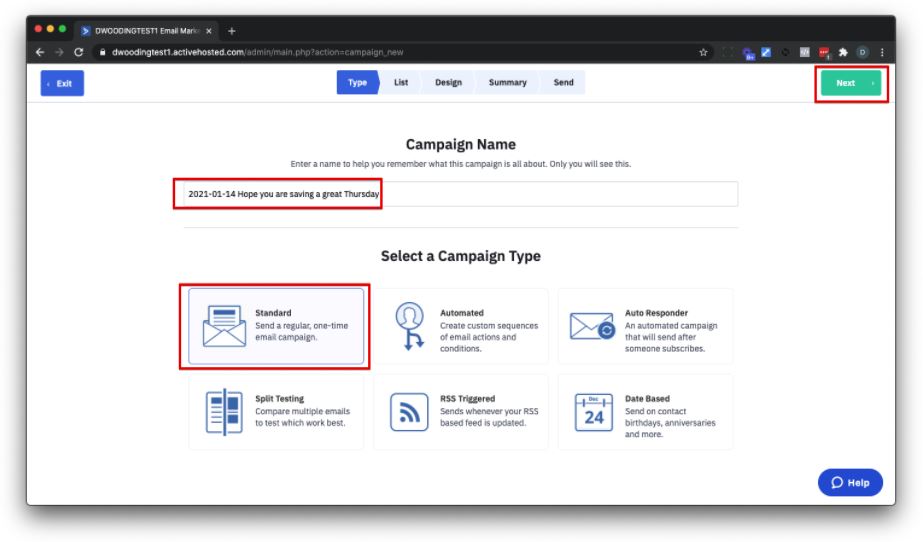
Para a lista, escolha a Lista de contatos mestre.
Além disso, clique na(s) Lista(s) de Segmento Selecionado(s). Clique em Criar Novo Segmento.
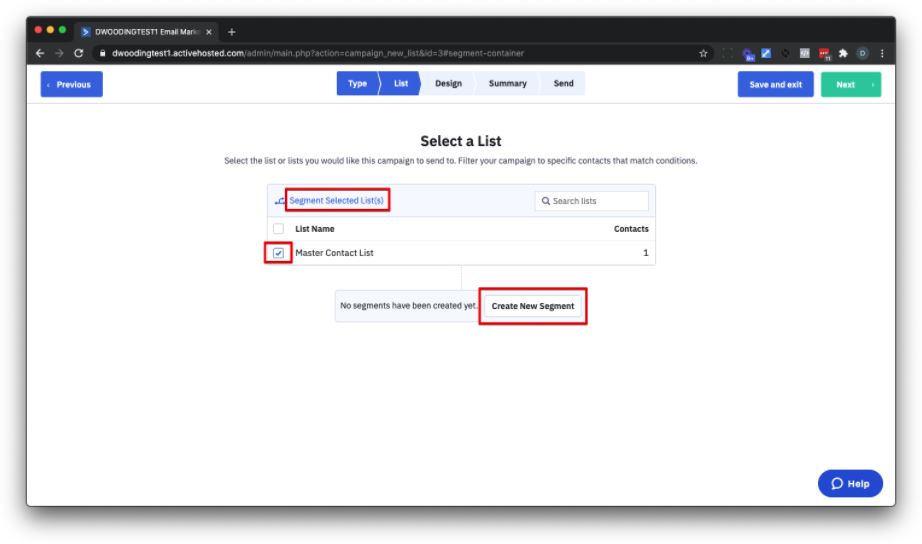
Altere o nome do segmento para Excluir Não perturbe.
Clique em Adicionar sua primeira condição.
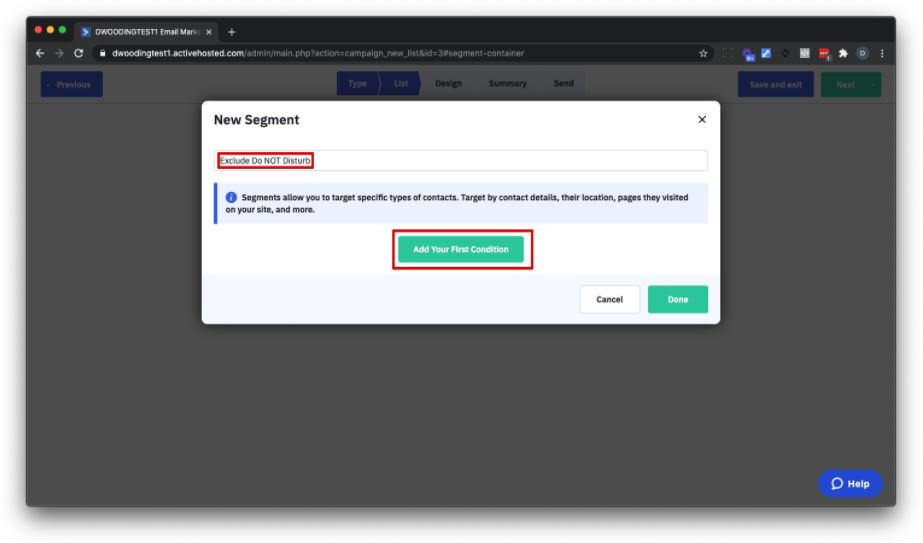
Para Selecionar uma condição, escolha Detalhes do contato > Marca.
Altere Existe para Não existe e certifique-se de que a tag não perturbe.
Clique em Concluído.
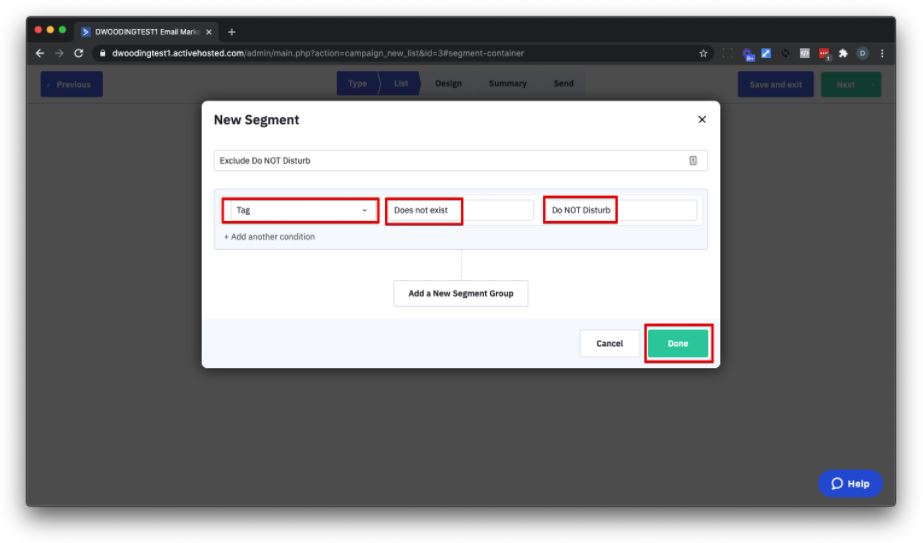
Clique em Avançar.
Clique em Campanhas anteriores e selecione o email que você já criou para a automação.
Em geral, continue reutilizando e-mails anteriores e com as devidas modificações.
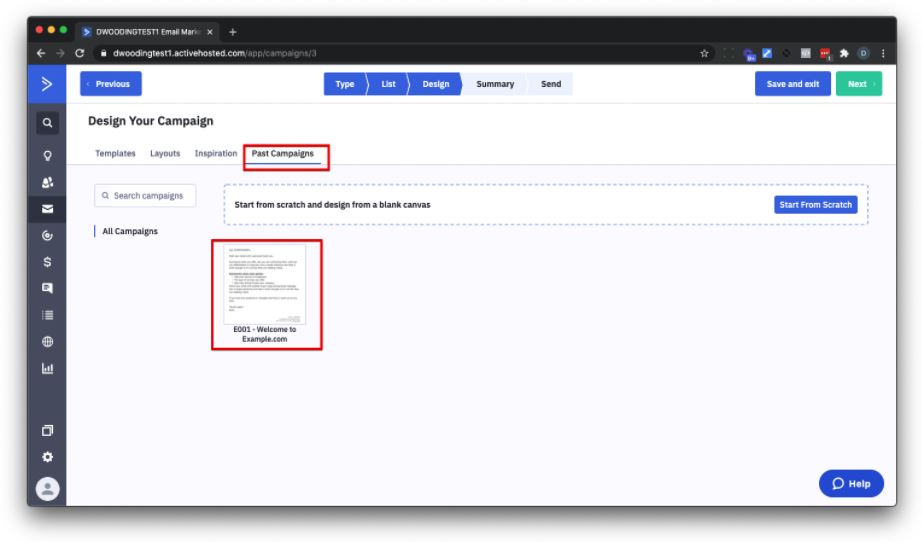
Forneça um assunto, ex - “Espero que você esteja salvando uma ótima quinta-feira” e clique em Continuar.
Faça as alterações apropriadas no conteúdo.
Quando terminar, clique no pequeno ícone de engrenagem no canto superior direito.
Clique em Enviar teste para você mesmo.
Em seguida, visualize o e-mail no desktop e no celular.
Faça isso sempre que configurar um novo e-mail. Período. Ponto final.
E o ritmo continua …
Clique em Avançar.
Na página final, se você tiver um link em seu e-mail, recomendo que o Link Tracking esteja ativado e o Google Analytics esteja ativado (aceite a recomendação padrão que a ActiveCampaign faz).
A partir daqui, você pode enviá-lo imediatamente ou agendar quando enviar. Se você quiser agendar, certifique-se de deslizar o seletor para ON, além de definir a data e a hora.
Você também poderá ver para quantas pessoas a campanha vai.
Clique em Salvar e sair (ou enviar).
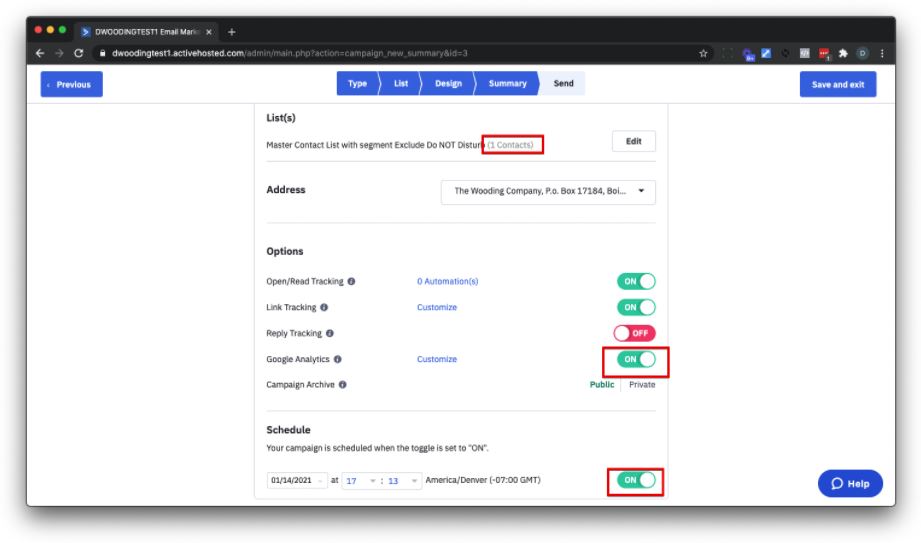
… e pronto.
Sua conta do Active Campaign está configurada agora.
A partir daqui, você pode adicionar mais e-mails de acompanhamento à sua automação de resposta automática para garantir que ela entregue o valor e suas ofertas aos seus novos assinantes, para você.
A partir daí, trata-se de aumentar seu público e construir sua lista.
As automações de marketing do Active Campaign nutrirão esses leads para você.
Miles… Está de volta para você.
Obrigado Davi!
Neste ponto, sua conta está configurada e você está pronto para começar a aproveitar o poder de suas automações e e-mails de transmissão.
Acredito que sua estratégia de marketing por e-mail deve incluir uma breve automação de acompanhamento e, em seguida, criar um “segmento de transmissão” para o qual você envia e-mails adicionais manualmente.
Tecnicamente falando, você precisará de uma landing page que conecte a campanha ativa (prefiro LeadPages ou Thrive Themes), em automação, uma tag e um novo segmento.
Se isso parece confuso, não se preocupe…
Eu pedi a Dave para criar um pequeno vídeo que mostra como configurar tudo isso, que você pode assistir aqui:
Certifique-se de dar um like nesse vídeo e clicar no canal do Dave no YouTube aqui e clicar em inscrever-se é sua maneira de agradecer a Dave por criar este conteúdo incrível que fará você começar na Campanha Ativa como um profissional.
